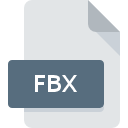
Extension de fichier FBX
Autodesk FBX Interchange Format
-
DeveloperAutodesk
-
Category
-
Popularité3.6 (24 votes)
Qu'est-ce que le fichier FBX?
FBX est un format de fichier de données 3D ouvert et indépendant de la plate- forme appartenant à Autodesk. Les fichiers FBX sont utilisés pour stocker des dessins 2D / 3D et préserver la fidélité et les fonctionnalités du fichier d'origine.
Caractéristiques des fichiers FBX
L'objectif principal du format FBX est d'assurer la compatibilité des données entre diverses applications permettant de créer du contenu numérique. Les fichiers FBX permettent aux utilisateurs de créer et d'éditer des données numériques à l'aide de nombreux outils d'édition 3D différents, quelle que soit la plate-forme du système.
Bref historique du format FBX
Le format FBX a été développé par Kaydara. En 2006, Autodesk Inc. a acheté les droits sur ce format. Kaydara utilisait à l'origine le format FBX pour les fichiers générés avec le logiciel Filmbox, qui a donné son nom au format FBX. Le format FBX est très populaire ces jours-ci.
Information additionnelle
Programmes prenant en charge l'extension de fichier FBX
Les fichiers FBX peuvent être rencontrés sur toutes les plates-formes du système, y compris les appareils mobiles. Cependant, rien ne garantit que chacun d'eux les prendra en charge correctement.
Logiciels desservant le fichier FBX
 Windows
Windows  MAC OS
MAC OS Updated: 05/14/2022
Comment ouvrir un fichier FBX?
Les problèmes d'accès à FBX peuvent être dus à diverses raisons. Ce qui est important, tous les problèmes courants liés aux fichiers avec l’extension FBX peuvent être résolus par les utilisateurs eux-mêmes. Le processus est rapide et n'implique pas un expert en informatique. La liste ci-dessous vous guidera tout au long du processus de résolution du problème rencontré.
Étape 1. Téléchargez et installez 3ds Max
 Les problèmes d'ouverture et d'utilisation des fichiers FBX sont probablement dus à l'absence de logiciel compatible avec les fichiers FBX présents sur votre ordinateur. Celui-ci est facile. Sélectionnez 3ds Max ou l'un des programmes recommandés (par exemple, AutoCAD, QuickTime Player), téléchargez-le à partir de la source appropriée et installez-le sur votre système. La liste complète des programmes regroupés par système d’exploitation se trouve ci-dessus. La méthode la plus sûre de téléchargement de 3ds Max installé consiste à se rendre sur le site Web du développeur () et à télécharger le logiciel à l'aide des liens fournis.
Les problèmes d'ouverture et d'utilisation des fichiers FBX sont probablement dus à l'absence de logiciel compatible avec les fichiers FBX présents sur votre ordinateur. Celui-ci est facile. Sélectionnez 3ds Max ou l'un des programmes recommandés (par exemple, AutoCAD, QuickTime Player), téléchargez-le à partir de la source appropriée et installez-le sur votre système. La liste complète des programmes regroupés par système d’exploitation se trouve ci-dessus. La méthode la plus sûre de téléchargement de 3ds Max installé consiste à se rendre sur le site Web du développeur () et à télécharger le logiciel à l'aide des liens fournis.
Étape 2. Mettez à jour 3ds Max vers la dernière version.
 Vous ne pouvez toujours pas accéder aux fichiers FBX bien que 3ds Max soit installé sur votre système? Assurez-vous que le logiciel est à jour. Il peut également arriver que les créateurs de logiciels, en mettant à jour leurs applications, ajoutent une compatibilité avec d’autres formats de fichiers plus récents. Cela peut expliquer en partie pourquoi les fichiers FBX ne sont pas compatibles avec 3ds Max. La version la plus récente de 3ds Max est compatible avec les versions antérieures et peut gérer les formats de fichiers pris en charge par les versions antérieures du logiciel.
Vous ne pouvez toujours pas accéder aux fichiers FBX bien que 3ds Max soit installé sur votre système? Assurez-vous que le logiciel est à jour. Il peut également arriver que les créateurs de logiciels, en mettant à jour leurs applications, ajoutent une compatibilité avec d’autres formats de fichiers plus récents. Cela peut expliquer en partie pourquoi les fichiers FBX ne sont pas compatibles avec 3ds Max. La version la plus récente de 3ds Max est compatible avec les versions antérieures et peut gérer les formats de fichiers pris en charge par les versions antérieures du logiciel.
Étape 3. Attribuez 3ds Max à fichiers FBX
Si la dernière version de 3ds Max est installée et que le problème persiste, sélectionnez-le comme programme par défaut à utiliser pour gérer FBX sur votre appareil. Le processus d’association des formats de fichier à une application par défaut peut différer selon les plates-formes, mais la procédure de base est très similaire.

Changer l'application par défaut dans Windows
- Cliquez avec le bouton droit sur le fichier FBX et choisissez option.
- Sélectionnez →
- La dernière étape consiste à sélectionner l'option , indiquez le chemin du répertoire dans le dossier où 3ds Max est installé. Il ne vous reste plus qu'à confirmer votre choix en sélectionnant Toujours utiliser ce programme pour ouvrir les fichiers FBX, puis en cliquant sur .

Changer l'application par défaut dans Mac OS
- En cliquant avec le bouton droit de la souris sur le fichier FBX sélectionné, ouvrez le menu Fichier et choisissez
- Rechercher l'option - cliquez sur le titre s'il est masqué.
- Dans la liste, choisissez le programme approprié et confirmez en cliquant sur
- Enfin, un message indiquant que cette modification sera appliquée à tous les fichiers avec l'extension FBX devrait apparaître. Cliquez sur le bouton pour confirmer votre choix.
Étape 4. Assurez-vous que le fichier FBX est complet et exempt d’erreurs.
Vous avez suivi de près les étapes énumérées aux points 1 à 3, mais le problème est toujours présent? Vous devriez vérifier si le fichier est un fichier FBX approprié. Il est probable que le fichier est corrompu et donc inaccessible.

1. Recherchez dans le fichier FBX la présence de virus ou de logiciels malveillants.
S'il devait arriver que le FBX soit infecté par un virus, c'est peut-être pour cette raison que vous ne pourrez y accéder. Analysez le fichier FBX ainsi que votre ordinateur contre les logiciels malveillants ou les virus. Si le scanner a détecté que le fichier FBX est dangereux, procédez comme indiqué par le programme antivirus pour neutraliser la menace.
2. Assurez-vous que le fichier avec l'extension FBX est complet et sans erreur.
Si le fichier FBX vous a été envoyé par quelqu'un d'autre, demandez à cette personne de vous renvoyer le fichier. Il est possible que le fichier n'ait pas été correctement copié dans un stockage de données et qu'il soit incomplet et ne puisse donc pas être ouvert. Il se peut que le processus de téléchargement du fichier avec l'extension FBX ait été interrompu et que les données du fichier soient défectueuses. Téléchargez à nouveau le fichier à partir de la même source.
3. Vérifiez si l'utilisateur avec lequel vous êtes connecté dispose des privilèges d'administrateur.
Il est possible que le fichier en question ne soit accessible qu'aux utilisateurs disposant de privilèges système suffisants. Basculez vers un compte disposant des privilèges requis et essayez de rouvrir le fichier Autodesk FBX Interchange Format.
4. Assurez-vous que le système dispose de suffisamment de ressources pour exécuter 3ds Max
Si le système est soumis à de lourdes charges, il ne sera peut-être pas en mesure de gérer le programme que vous utilisez pour ouvrir les fichiers avec l'extension FBX. Dans ce cas, fermez les autres applications.
5. Assurez-vous que les derniers pilotes, mises à jour du système et correctifs sont installés.
Les versions les plus récentes des programmes et des pilotes peuvent vous aider à résoudre les problèmes liés aux fichiers Autodesk FBX Interchange Format et à assurer la sécurité de votre périphérique et de votre système d'exploitation. Il est possible que l'une des mises à jour de système ou de pilote disponibles résolve les problèmes liés aux fichiers FBX affectant les anciennes versions d'un logiciel donné.
Conversion du fichier FBX
Conversions du fichier de l'extension FBX à un autre format
Conversions du fichier d'un autre format au fichier FBX
- ASE à FBX
- BVH à FBX
- C4D à FBX
- CRZ à FBX
- DAE à FBX
- DSF à FBX
- 3DS à FBX
- OBJ à FBX
- STEP à FBX
- STP à FBX
- MAX à FBX
- MB à FBX
- SKP à FBX
- SLDPRT à FBX
- IGES à FBX
- IVE à FBX
- LWS à FBX
- MA à FBX
- PZ2 à FBX
- RVT à FBX
- SLDASM à FBX
- WRL à FBX
- X3D à FBX
- XSI à FBX
- DUF à FBX
- GLTF à FBX
- DXF à FBX
- GIF à FBX
- X_T à FBX
- IGS à FBX
- DAZ à FBX
- RFA à FBX
- 3MF à FBX
- STL à FBX
- ASE à FBX
- BVH à FBX
- C4D à FBX
- CRZ à FBX
- DAE à FBX
- DSF à FBX
- 3DS à FBX
- OBJ à FBX
- STEP à FBX
- STP à FBX
- MAX à FBX
- MB à FBX
- SKP à FBX
- SLDPRT à FBX
- IGES à FBX
- IVE à FBX
- LWS à FBX
- MA à FBX
- PZ2 à FBX
- RVT à FBX
- SLDASM à FBX
- WRL à FBX
- X3D à FBX
- XSI à FBX
- DUF à FBX
- GLTF à FBX
- DXF à FBX
- GIF à FBX
- X_T à FBX
- IGS à FBX
- DAZ à FBX
- RFA à FBX
- 3MF à FBX
- STL à FBX
Voulez-vous aider?
Si vous disposez des renseignements complémentaires concernant le fichier FBX nous serons reconnaissants de votre partage de ce savoir avec les utilisateurs de notre service. Utilisez le formulaire qui se trouve ici et envoyez-nous les renseignements sur le fichier FBX.




